一般情况下电脑中都会显示好几个磁盘,但是有的win10用户反映电脑突然只剩下c盘了,这种情况要怎么恢复其它磁盘呢?你先打开运行窗口,通过diskmgmt.msc打开磁盘管理面板,之后就能看到有的磁盘的盘符没了,右键添加,并为它选择一个盘符,之后一次进行操作,直到所有盘符都恢复就可以了。
win10突然只剩下c盘了怎么恢复:
1、首先在电脑中点击开始,点击选择【运行】。
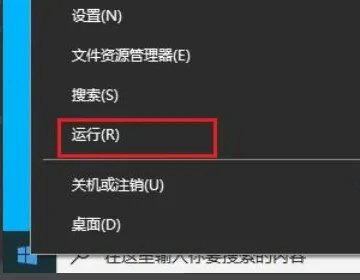
2、然后输入如下指令: diskmgmt.msc。
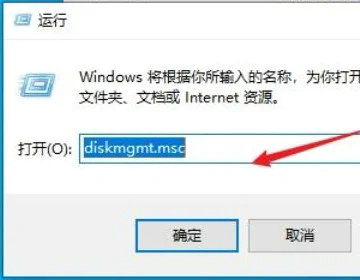
3、这时可以发现这里有一磁盘盘符丢失了,右键磁盘,选择如下图所示选项。
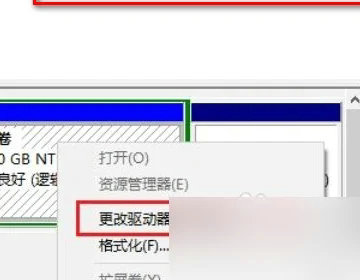
4、然后在打开的窗口中,点击【添加】。
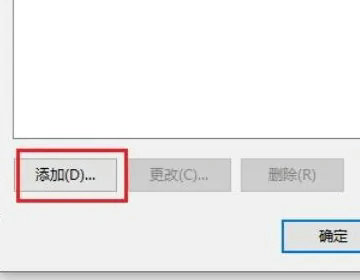
5、选择一个盘符,点击【确定】即可。
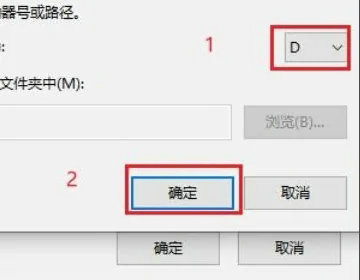
6、此时可以看到消失的磁盘回来了。